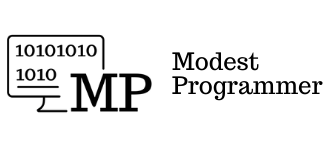Zacznijmy od najprostszego przykładu:
let dateNow = new Date();
console.log(dateNow); //Date 2018-09-11T15:38:50.442ZDaty możesz przypisywać na różne sposoby, możesz przypisać datę jako string:
let date1 = new Date('February 22, 1999 12:34:12');
console.log(date1); //1999-02-22T11:34:12.000Zlet date2 = new Date(2011, 11, 21);
console.log(date2); //2011-12-20T23:00:00.000Zlet date3 = new Date(2021, 11, 21, 23, 23, 11);
console.log(date3); //2021-12-21T22:23:11.000ZMożesz ustawiać również czas za pomocą metod:
let date = new Date();date.setFullYear(2018);date.setMonth(11);date.setDate(12);date.setHours(13);date.setMinutes(14);date.setSeconds(15);date.setMilliseconds(125);console.log(date); //2018-12-12T12:14:15.125Zconsole.log(dateNow.toDateString()); //Tue Sep 11 2018
console.log(dateNow.toTimeString()); //17:52:55 GMT+0200 (Central European Summer Time)
console.log(dateNow.toISOString()); //2018-09-11T15:52:55.396ZPobranie roku:
console.log(dateNow.getFullYear()); //2018console.log(dateNow.getMonth()); //8console.log(dateNow.getDate()); //11console.log(dateNow.getDay()); //2console.log(dateNow.getHours()); //17console.log(dateNow.getMinutes()); //57console.log(dateNow.getSeconds()); //9console.log(dateNow.getMilliseconds()); //693console.log(dateNow.getTime()); //1536681429693Poprzedni artykuł - Obiekt String w JavaScript.
Następny artykuł - Template string w JavaScript.